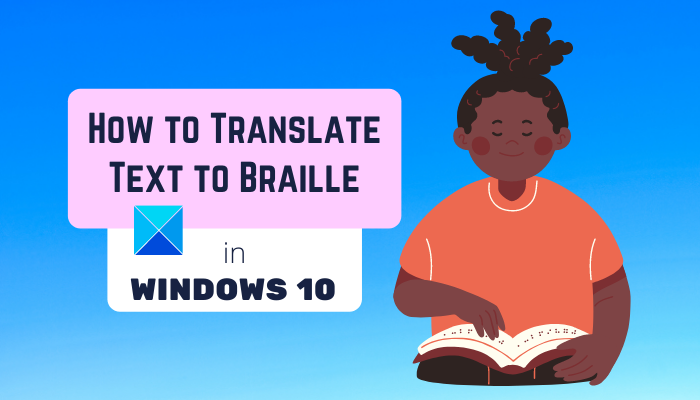Bài đăng này nói về cách bạn có thể dịch Văn bản sang chữ nổi trong Windows 10 . Braille là một hệ thống đọc và viết bằng xúc giác được đặt theo tên của người sáng tạo và phát minh ra nó Louis Braille . Nó được phát triển đặc biệt cho người mù và người khiếm thị và theo truyền thống được viết trên giấy in nổi. Người mù có thể đọc văn bản in nổi trên giấy bằng cách chạm và cảm nhận các chữ cái được viết bằng chữ nổi Braille. Trong Windows 10, bạn tải xuống và sử dụng Braille bằng Trình tường thuật .
Bây giờ, nếu bạn muốn dịch văn bản thuần túy hoặc văn bản từ tài liệu sang chữ nổi, làm thế nào để làm điều đó? Vâng, hãy cùng chúng tôi tìm hiểu trong bài viết này. Ở đây, chúng tôi sẽ đề cập đến một phần mềm miễn phí cho phép bạn dịch các tệp văn bản hoặc tài liệu thủ công sang chữ nổi Braille trên PC chạy Windows 10 của mình. Hãy để chúng tôi xem phần mềm miễn phí này là gì và các bước dịch chữ nổi Braille là gì!
Cách dịch Văn bản sang chữ nổi Braille trong Windows 10
Để chuyển đổi văn bản sang chữ nổi Braille, chúng tôi đang sử dụng phần mềm chuyên dụng này phần mềm có tên BrailleBlaster . BrailleBlaster là một phần mềm mã nguồn mở và miễn phí để dịch văn bản sang chữ nổi. Dưới đây là các bước chính để dịch văn bản sang chữ nổi Braille trong Windows 10 bằng BrailleBlaster:
- Tải xuống và cài đặt BrailleBlaster.
- Khởi chạy chương trình BrailleBlaster.
- Nhập văn bản của bạn hoặc nhập tệp tài liệu được hỗ trợ.
- Kiểm tra bản dịch Braille trong phần dành riêng.
- Sửa đổi văn bản nếu cần và xem bản dịch chữ nổi tương ứng.
- Lưu hoặc in nổi bản dịch chữ nổi.
Bây giờ hãy đi vào chi tiết các bước trên!
Trước hết, hãy tải xuống và cài đặt BrailleBlaster trên PC chạy Windows 10 của bạn. Và sau đó, mở nó để khởi chạy GUI chính của nó.
Trên màn hình chính, bạn sẽ thấy hai bảng cạnh nhau. Trong bảng điều khiển bên trái, bạn có thể nhập văn bản thuần túy của mình theo cách thủ công hoặc bạn cũng có thể nhập tệp tài liệu. Để nhập tài liệu hiện có vào tài liệu đó, bạn có thể nhấp vào nút Mở của tài liệu đó và duyệt và mở tài liệu ở định dạng được hỗ trợ. Khi nhập hoặc nhập văn bản, bạn sẽ thấy bản dịch chữ nổi tương ứng trong bảng điều khiển bên phải.

Nếu bạn muốn thay đổi te xt, bạn có thể làm như vậy trong bảng chỉnh sửa văn bản và xem các thay đổi trong bản dịch chữ nổi Braille ngay trong thời gian thực.
Khi hoàn tất, bạn có thể lưu văn bản sang bản dịch chữ nổi trong Tệp sẵn sàng cho chữ nổi Braille ( BRF ) hoặc Định dạng Embosser di động ( PEF ). Nó cũng cho phép bạn in bản dịch chữ nổi Braille dưới dạng PDF hoặc trên một tờ giấy cứng.
Bạn cũng có thể in trực tiếp bản dịch chữ nổi từ phần mềm này bằng cách nhấp vào nút Emboss có trên thanh công cụ. Nó yêu cầu bạn chọn một thiết bị dập nổi, nhà sản xuất máy dập nổi, và kiểu máy dập nổi để hoàn tất quy trình. Thiết lập các cấu hình này và sau đó bắt đầu quá trình dập nổi chữ nổi.
Các tính năng chính của Phần mềm dịch chữ nổi này:
Đây là một số tính năng hay các tính năng đáng đề cập của BrailleBlaster:
Nó có thể dịch chữ nổi Braille sang Chữ nổi tiếng Anh thống nhất ( UEB ) và Phiên bản tiếng Anh Braille American Edition ( EBAE ).
Nó hỗ trợ nhiều định dạng tài liệu để nhập và xem các bản dịch chữ nổi Braille tương ứng.
Các định dạng được hỗ trợ trong brail này phần mềm dịch le bao gồm tài liệu HTML, LaTeX, DOCX, EPUB, BBX, BBZ, XML, TXT, Markdown và ODT . Bạn thậm chí có thể mở tệp ZIP chứa bất kỳ tài liệu nào trong số này.

Nó có thể dịch văn bản thuần túy, các ký hiệu toán học, các ký hiệu lôgic, chữ cái Hy Lạp, hàm, mũi tên, dấu ngoặc nhóm, v.v. sang chữ nổi Braille một cách dễ dàng.
Nó cung cấp cho bạn một menu Toán học chuyên dụng, từ đó bạn có thể chuyển đổi bản dịch toán học , mở và sử dụng ASCII Math Hub , sử dụng Spatial Math Editor , tạo khối đoạn văn Nemeth hoặc nội tuyến , v.v.

Trong đó, bạn cũng có thể tự động hóa chữ nổi Braille Mục lục, trang sơ bộ, bảng chú giải thuật ngữ và các trang ký hiệu đặc biệt .
Bạn có thể chèn các dòng phân tách ghi chú, giá đỡ hình ảnh, bảng, đầu chạy, v.v. vào trình chỉnh sửa văn bản để dịch chữ nổi.
Nó cung cấp các tùy chọn chỉnh sửa tiện dụng bao gồm Tìm và thay thế, Chỉnh sửa số trang in, Lặp lại lần tìm kiếm cuối cùng, Ngắt trang, v.v.
Các tùy chọn điều hướng dễ dàng cũng được cung cấp trong đó. Bạn thậm chí có thể định cấu hình các tùy chọn chế độ xem như kích thước biểu tượng, tăng hoặc giảm kích thước phông chữ, v.v.
Bạn có thể định kiểu văn bản dưới dạng văn bản bị chặn, văn bản căn giữa, tiêu đề, ghi chú người chép, danh sách cấp độ, v.v. Nó cung cấp các tùy chọn để tùy chỉnh giãn cách dòng, bỏ qua các dòng số, v.v. Bạn có thể sử dụng các phím nóng được chỉ định trước mà nó cung cấp để nhanh chóng thay đổi kiểu văn bản.
Một Nhấn mạnh tùy chọn để thêm điểm nhấn về kiểu chữ (in đậm, nghiêng, gạch dưới, tập lệnh, biểu tượng ghi chú của người phiên âm, v.v.) vào văn bản của bạn cũng có sẵn trong đó.
Bạn cũng có thể thiết lập các cấu hình khác nhau bao gồm thuộc tính trang, tiêu chuẩn chữ nổi, cài đặt số trang, và cài đặt chữ nổi .

Một số công cụ hữu ích bổ sung mà bạn có thể tìm thấy trong đó bao gồm Kiểm tra chính tả, Bản dịch chữ nổi chính xác, Chế độ sáu phím, Trình chỉnh sửa bảng, Chuyển văn bản thành bảng , v.v.
Bạn muốn sử dụng văn bản miễn phí tuyệt vời này sang trình dịch chữ nổi trên PC của mình? Bạn có thể tải xuống từ brailleblaster.org .
Vậy là xong! Hy vọng bài viết này sẽ giúp bạn tìm hiểu cách dịch văn bản sang chữ nổi trong Windows 10 với sự trợ giúp của phần mềm miễn phí có tên BrailleBlaster.
Bây giờ hãy đọc: